Instagramの通知をオンラインで確認する方法を理解するには、以下の手順に従ってください。
ステップ 1: 好みのブラウザでinstagram.comにアクセスします。
ステップ 2: ハート型のアイコンをタップして、Instagramの通知をオンラインで確認します。
Instagramで誰かがフォロー、いいね、コメント、またはダイレクトメッセージを送信すると、その人に通知が届きます。毎日多くのInstagram通知を受け取ることがあります。ただし、インスタの通知を確認する方法がわからない場合は、ぴったりの場所にいます。さっそく始めましょう!
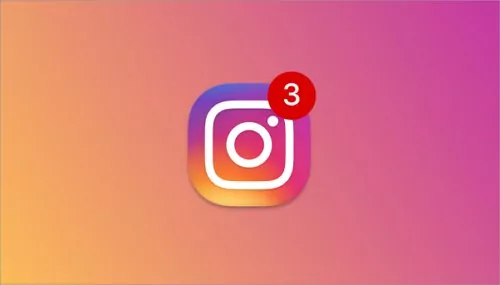
Instagramの通知は、誰があなたとやり取りしたか、誰があなたとつながりたいかを判断する最も簡単な方法です。インスタのすべてのお知らせを見る方法を理解するには、以下の手順に従ってください。
ステップ 1: デバイスでInstagramを起動するか、ブラウザで instagram.comにアクセスします。
ステップ 2: ハート型のアイコンをクリックします。
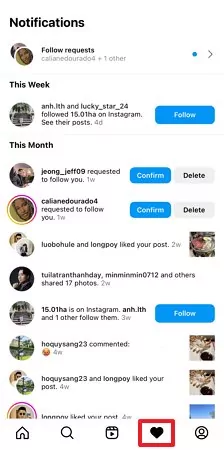
これで、すべてのInstagram通知を表示できます。
アプリを開かずにInstagramの通知を表示する方法を知りたいですか?Instagramを開いていないときに通知を受信して表示するには、Instagramと携帯電話の設定の両方でInstagramの通知設定をオンにする必要があります。
まず、次の手順に従ってInstagramアプリからInstagramの通知をオンにする必要があります。
ステップ 1: デバイスでInstagramを開きます。
ステップ 2: プロフィールに移動し、右上の3本線をタップします。
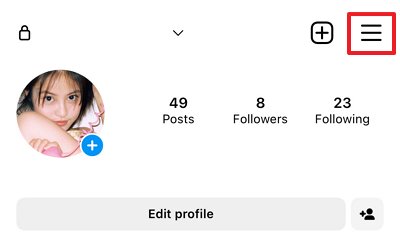
ステップ 3: 次に、ドロップダウンメニューから[設定]を選択し、[通知]をタップします。
![]()
ステップ 4: その後、通知設定をカスタマイズできます。さらに、通知をオフにするには、「すべて一時停止」の横にあるスイッチを切り替えます。
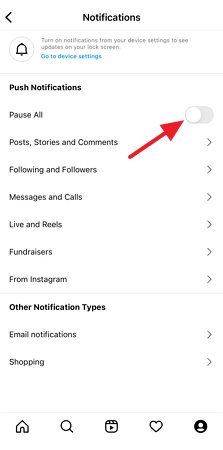
次に、次の手順に従って設定からInstagram通知をオンにする必要があります:
ステップ 1: デバイスで設定を開きます。通知に移動してタップします。
![]()
ステップ 2: 含まれるアプリをタップします。
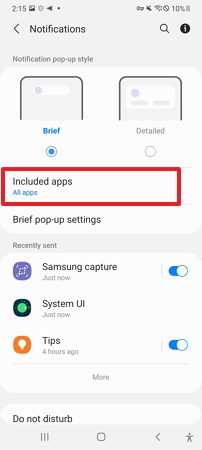
ステップ 3: Instagramを探し、その横にあるスイッチをオンに切り替えます。
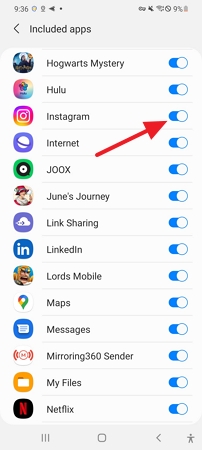
古いInstagram通知を表示したいですか?このセクションでは、その方法をご説明します。次の3つの方法で、Instagramで古い通知を表示することができます。
Android 11以降を使用している場合は、設定メニューから通知にアクセスできます。通知履歴機能はデフォルトではオフになっていますが、オンにすると、送信された各アラートが記録されます。これは、Androidの通知のごみ箱として機能します。Android通知履歴を使用してInstagram通知履歴を確認する方法を理解するには、以下の手順に従ってください。
ステップ 1: Androidで設定を開き、[通知]をタップします。
ステップ 2: 下にスクロールして[詳細設定]をタップし、次の画面から[通知履歴]を選択します。
![]()
ステップ 3: そこに古いInstagram通知がすべて表示されます。ただし、通知が表示されない場合は、通知履歴をオンに切り替えて、Android通知の保存を開始する必要があります。
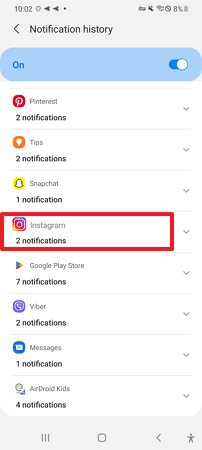
iPhone通知センターから、iPhoneの古いInstagram通知を表示できます。
ステップ 1: Face IDまたはパスワードを使用して電話のロックを解除します。
ステップ 2: 画面上部の中央から下にスワイプします。通知センターが表示されます。上にスクロールして、見落としている古いInstagram通知を見つけることができます。
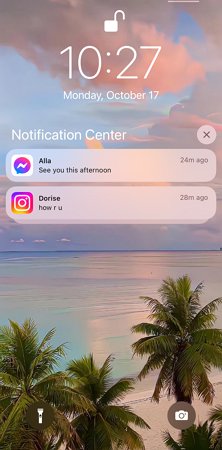
Instagramで古い通知を確認する次の方法は、AirDroid Parental Controlを使用することです。このアプリを使用すると、簡単なクリックで対象デバイスの通知を確認できます。
AirDroid Parental Controlを使用して古いInstagram通知を確認するには、以下の手順に従います。
ステップ 1. デバイスにAirDroid Parental Controlをインストールします。アプリを起動してアカウントを設定します。
ステップ 2. 次に、AirDroid Kidsをターゲットデバイスにダウンロードして起動します。ペアリングコードを入力して両方のデバイスを接続し、必要なカスタマイズを行います。
ステップ 3. 次に、ダッシュボードから[通知]をタップすると、Instagramを含むすべての通知がターゲットデバイスに表示されるようになります。さらに、[]ボタンをタップすると、前日の通知を表示できます。

Instagram通知が機能しない問題には、さまざまな理由が考えられます。一般的な理由は次のとおりです。
最近Instagramの通知を受信していない場合は、サイレントモードがオンになっている可能性があります。考え事に夢中になりすぎて、オフにするのを忘れてしまっているという事象はよく起こります。サイレントモードでは、通知は完全に無音になります。また、通知欄にも通知が表示されません。
通知を受信していない場合は、Instagramアプリのキャッシュと保存されたデータを消去してみてください。アプリが使用するキャッシュが破損すると、アプリに問題が発生するリスクがあります。
Instagram通知が突然機能しなくなった場合は、不安定または保護されていないインターネット接続が原因である可能性があります。Wi-Fi信号が弱い場合や、モバイルデータ接続が貧弱な場合に、この問題が発生する可能性があります。
アプリのバージョンが古い場合、Instagram通知が機能しないことがあります。これを修正するには、Google PlayストアからInstagramの最新のアップデートをダウンロードするだけです。それでも問題が解決しない場合は、アプリをアンインストールして、もう一度インストールしてみてください。
世界で最も有名なソーシャルメディアプラットフォームの1つであるInstagramは、誰かがあなたとやり取りしようとすると通知を送信します。ただしInstagramでは、毎日何千人もの新規ユーザーが増えているため、インスタのお知らせを見る方法を誰もが知っているわけではありません。この記事を読んでいただけたことで、Instagramの通知についてしっかりと理解していただけたことを願っています。さらに、古いInstagramの通知を確認したい場合は、AirDroid Parental Controlの使用をおすすめします。
Instagramの通知をオンラインで確認する方法を理解するには、以下の手順に従ってください。
ステップ 1: 好みのブラウザでinstagram.comにアクセスします。
ステップ 2: ハート型のアイコンをタップして、Instagramの通知をオンラインで確認します。
Instagramの通知をミュートするには、以下の手順に従ってください:
ステップ 1: お使いの携帯電話で設定を開きます。
ステップ 2: 通知をタップしてInstagramを見つけます。
ステップ 3: Instagramの横にあるスイッチをオフに切り替えて、通知をミュートします。

返信を残してください。